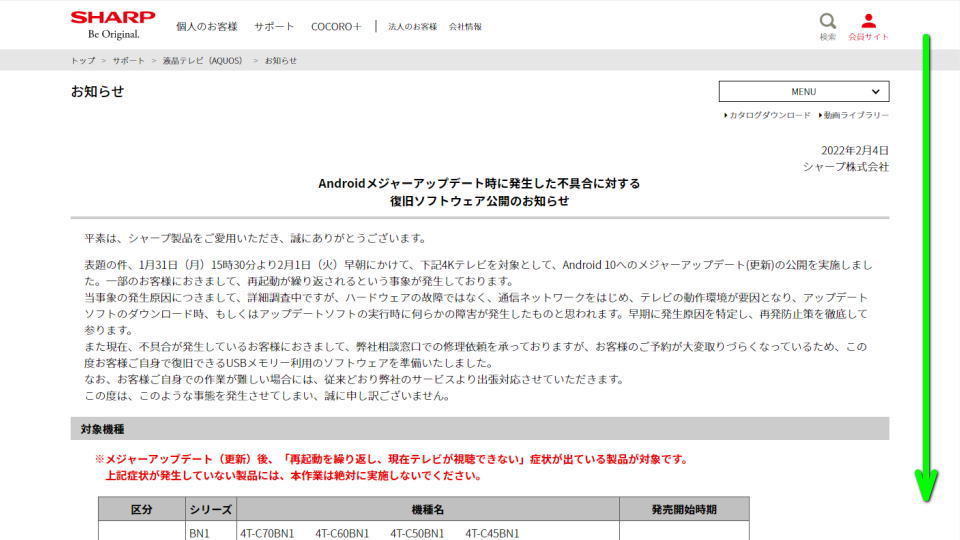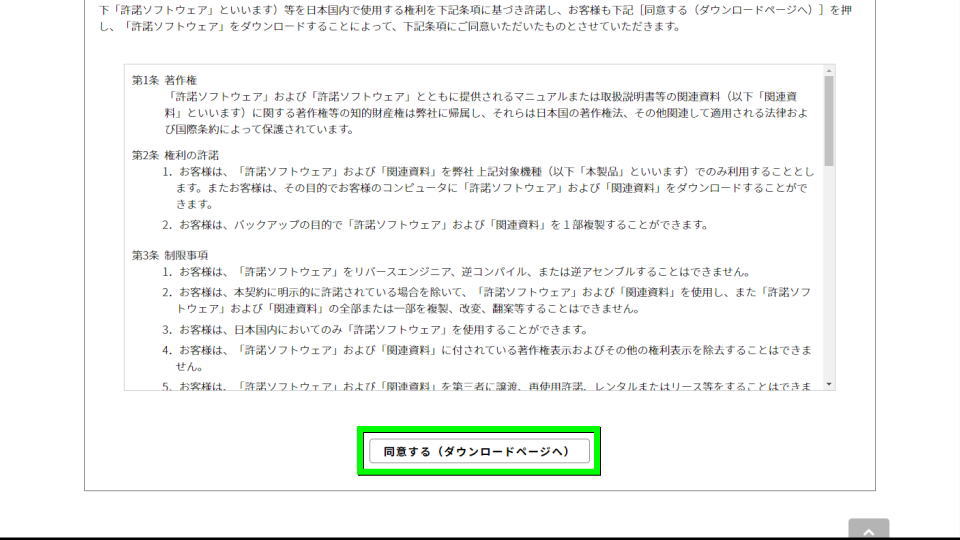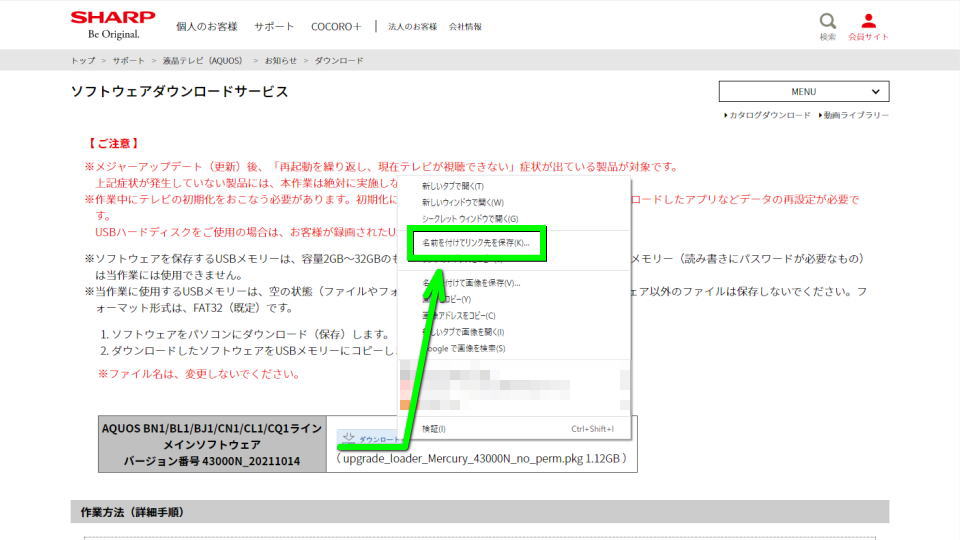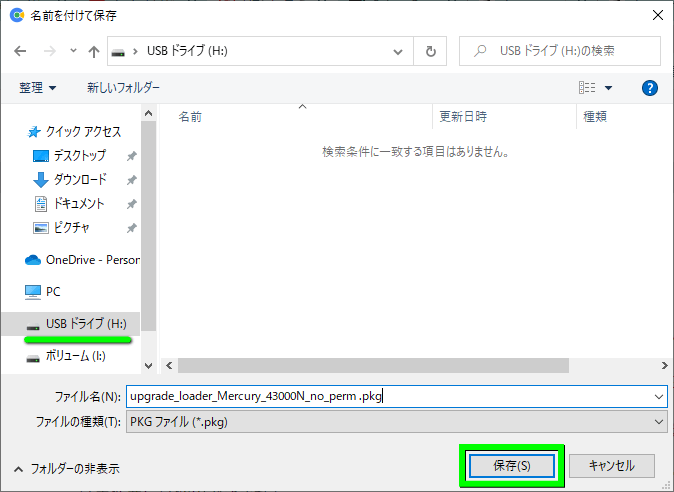ソフトウェアを保存したUSBメモリを使うことで、ソフトウェアのアップデートが行えるSHARP製のテレビ。
今回の記事では実際に「USBメモリ」を用意して、AQUOSに使えるアップデート用メモリを作成してみます。
ソフトウェアを更新すべき状況
USBメモリを使用してソフトウェアを更新すべき状況は「配信によるアップデートができないとき」です。
2022年始めには一部のSHARP製テレビで「再起動を繰り返し視聴できない」というトラブルが発生しました。
この場合もテレビ内部でのアップデートは不可能ですから、USBメモリを利用して更新する必要があります。
ただし公式が案内しているように、この方法は「再起動を繰り返し視聴できないとき」に使う方法です。
それ以外でソフトウェアを手動アップデートすると、予期せぬ別のトラブルを生み出すことがあります。
――注意しましょう。
Android TVアップデートによる再起動の不具合を復旧させるソフトウェアを公開しておりますが、USBメモリを介した手順を解説する動画をアップしました。 https://t.co/18SAfbrKzR
— SHARP シャープ株式会社 (@SHARP_JP) February 8, 2022
ソフトウェアの更新に必要なもの
ソフトウェアの更新に必要なもの
- インターネットに接続できるパソコン
- FAT32でフォーマットされた2GB~32GBのUSBメモリ
- ソフトウェア更新に要する時間(約40分程度を想定)
ソフトウェアのダウンロード方法
テレビの再起動ループ対策に使うソフトウェアは「SHARP」で公開されています。
そのためまずは下のボタンから「復旧ソフトウェア公開のお知らせ」にアクセスします。
復旧ソフトウェア公開のお知らせに移動したら、画面を下にスクロールします。
つぎに「使用許諾条件」を確認し、「同意する(ダウンロードページへ)」を選択します。
メインソフトウェアの欄にある「ダウンロード」から「名前を付けてリンク先を保存」を選択します。
そして「upgrade_loader_Mercury_43000N_no_perm.pkg」のダウンロード先に、USBメモリを指定します。
ソフトウェアのアップデート方法
ソフトウェアのダウンロードが終わったら、いよいよ「ソフトウェアのアップデート」です。
もし万全を期すのであれば、公式が案内している方法を利用しましょう。
ソフトウェアのアップデート方法
- テレビの電源プラグ(コンセントに接続されている端子)を抜く
- 使用中のUSBメモリや外付けHDDなどを取り外す(接続している場合)
- ソフトをコピーしたUSBメモリを「USBメモリー用端子」に挿す
- 本体側面の電源ボタンを押しながら、テレビの電源プラグを挿す
(電源ボタンは押したままで、約20秒程度待つ) - 画面上に『Instaling the Latest software.』と表示されたら、電源ボタンを離す
- 画面上に『System software has been update successfully.』と表示されたら、電源プラグを抜く
- 更新に使用したUSBメモリを「USBメモリー用端子」から抜く
- 電源プラグを挿し込み、SHARPロゴやAndroidTVロゴの表示を確認する
- リモコンの「ツール」から「基本設定」へ、決定ボタンを使って移動する
- 基本設定のメニューの中から「ストレージとリセット」を選択する
- 「データの初期化」を選択し、リモコンの「決定」で確定する
- 2つの選択肢のうち「USB-HDDの情報を残して初期化する」を選択する
- USB-HDDの情報を残して初期化するを「実行」させ、数分間待つ
- 初期設定画面が表示されたら、画面に従って「初期設定」を行う
SHARP公式の手順解説動画
FAT32でフォーマットする方法
補足として「FAT32でフォーマットする方法」は、別記事で詳しく解説しています。
-

-
【Windows】USBメモリをFAT32でフォーマットする方法【NTFS】
コンピューターで対象のドライブを右クリックし、プロパティから行えるディスクのフォーマット。
今回の記事ではその「フォーマット」の選択肢に、FAT32がない場合の対処方法について解説します。続きを見る


🛒人気の商品が日替わりで登場。毎日お得なタイムセール
📖500万冊の電子書籍が読み放題。Kindle Unlimited
🎵高音質な空間オーディオを体験しよう。Amazon Music Unlimited
🎧移動中が学習時間。Audible 30日間無料体験キャンペーン
📕毎日無料で読めるマンガアプリ「Amazon Fliptoon」